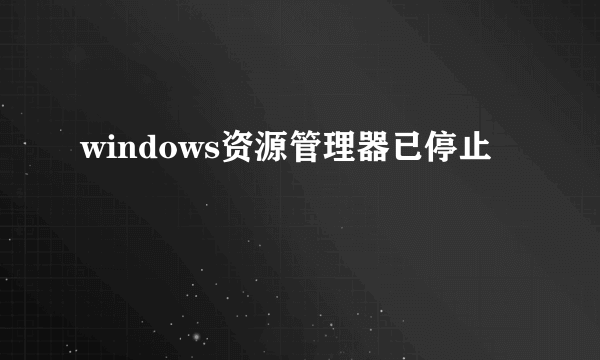发现WINDOWS系统文件有改动
的有关信息介绍如下:如果发现Windows系统文件有改动,可以采取以下步骤进行检测和修复:首先,可以使用系统文件检查器(SFC)工具来扫描和修复被改动的系统文件。SFC工具可以扫描所有受保护的系统文件,如果发现任何损坏或被改动的文件,它会尝试从缓存文件夹或Windows安装源文件中检索正确的版本进行替换。接下来,详细介绍如何使用系统文件检查器(SFC):打开命令提示符:以管理员身份运行命令提示符。可以通过在任务栏搜索框中输入“命令提示符”,然后右键点击“命令提示符”选择“以管理员身份运行”。运行SFC命令:在命令提示符中输入sfc /scannow命令,然后按Enter键。SFC将扫描所有受保护的系统文件,并尝试修复任何损坏的文件。查看结果:等待扫描完成,如果SFC找到并修复了问题,将显示相应的消息。如果没有发现问题,SFC也会告知没有找到任何问题。如果SFC命令不起作用,还可以尝试使用部署映像服务和管理(DISM)工具来修复底层Windows系统映像。DISM工具可以帮助修复Windows映像中的损坏文件。以下是使用DISM工具的步骤:打开命令提示符:同样以管理员身份打开命令提示符。运行DISM命令:输入DISM.exe /Online /Cleanup-image /Restorehealth命令,然后按Enter键。这个命令将扫描和修复Windows映像中的损坏文件。再次运行SFC命令:在DISM命令运行完成后,再次运行sfc /scannow命令以确保所有损坏的文件都被修复。通过以上步骤,可以有效地检测和修复Windows系统文件中被改动的部分,确保系统的稳定性和安全性。